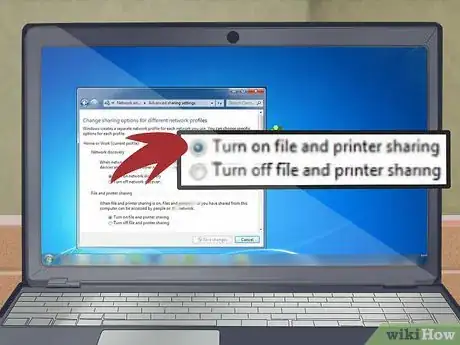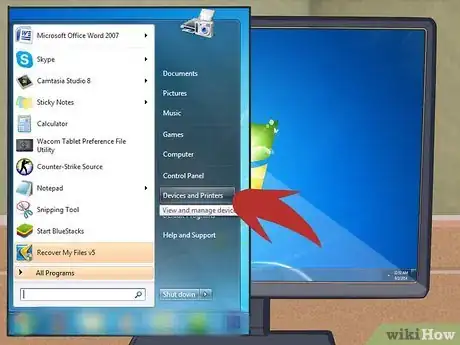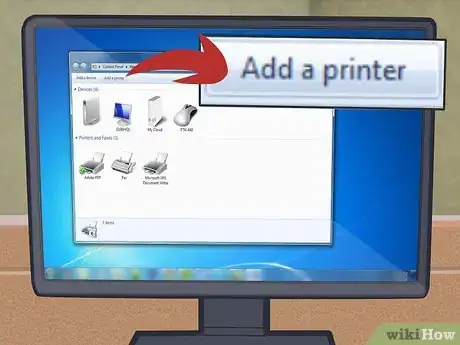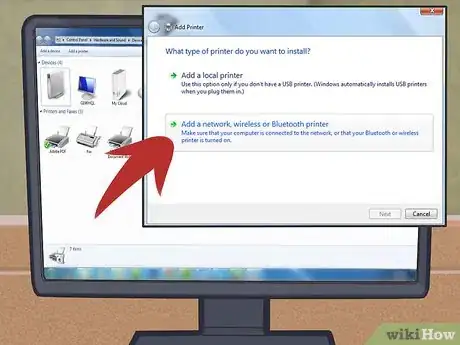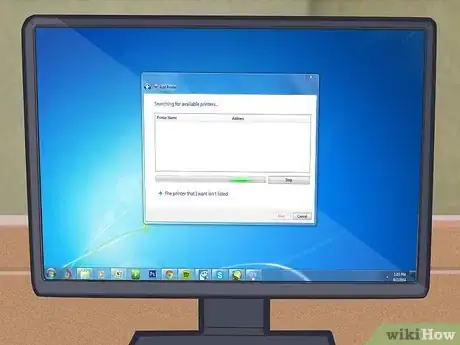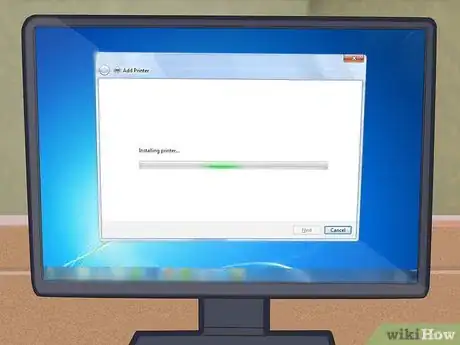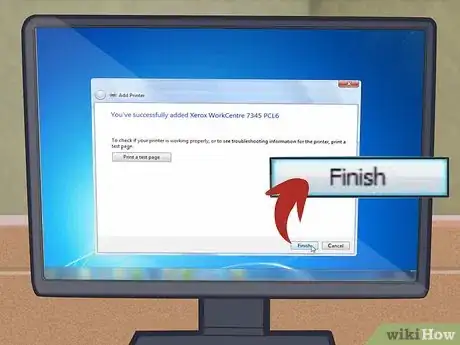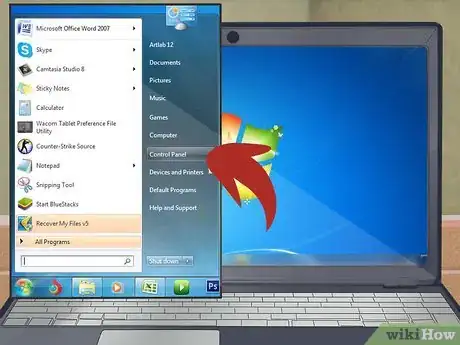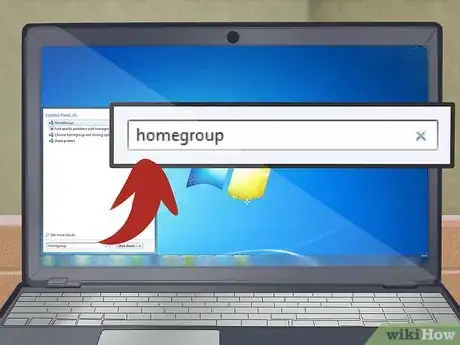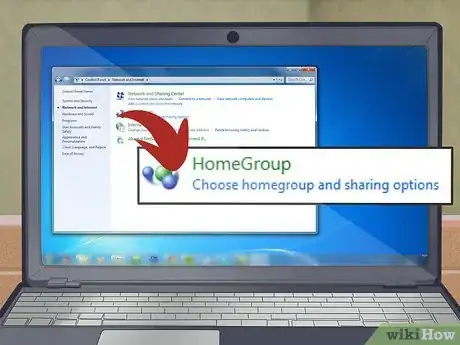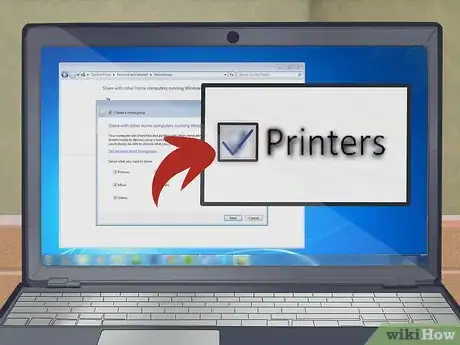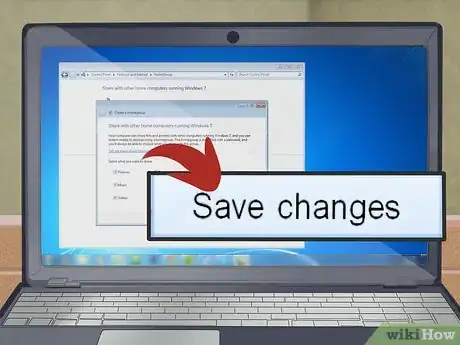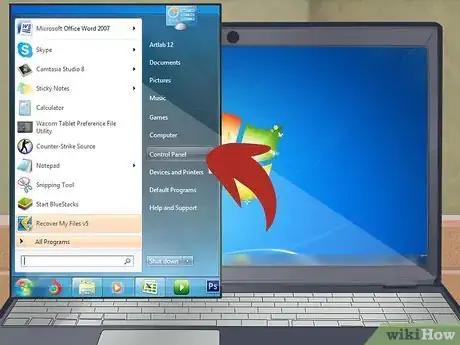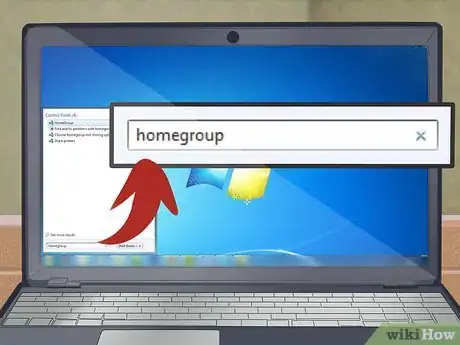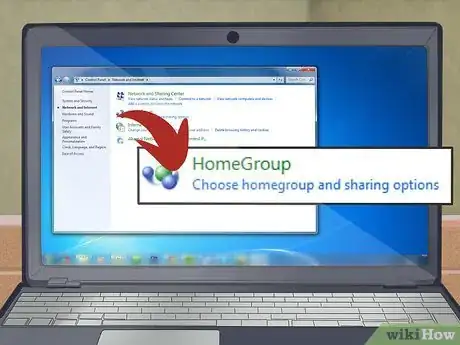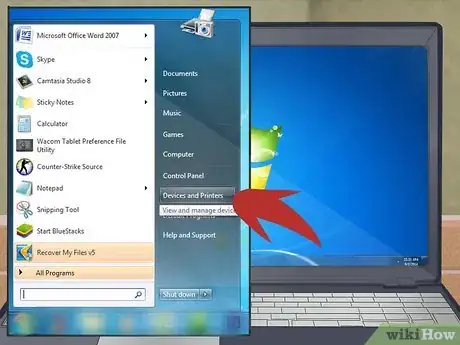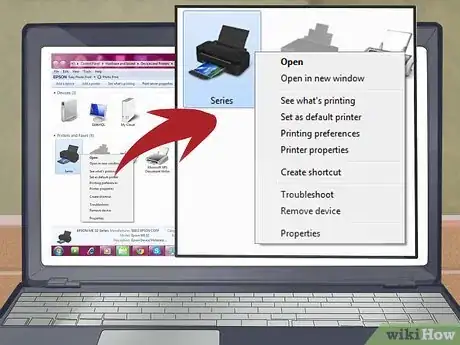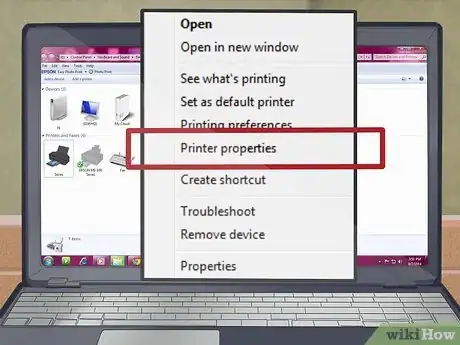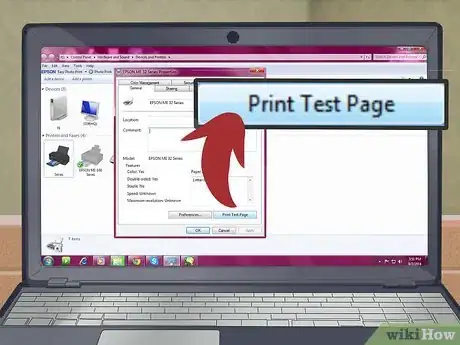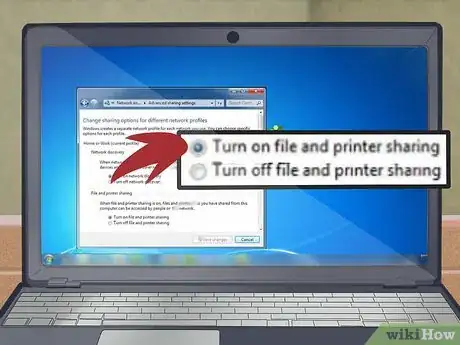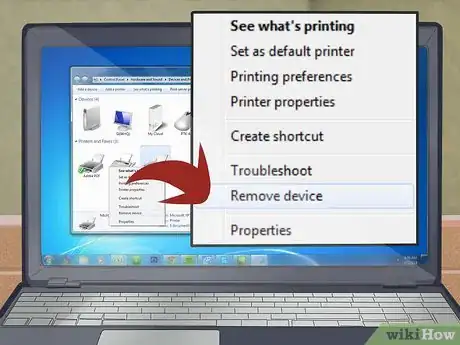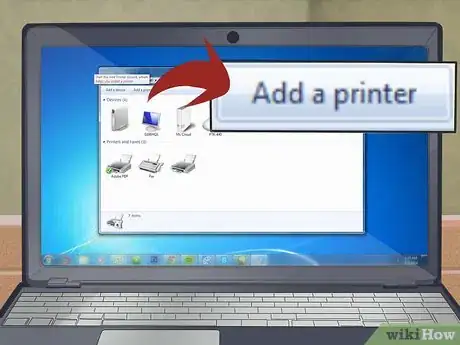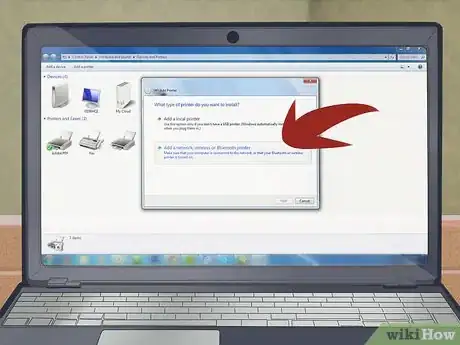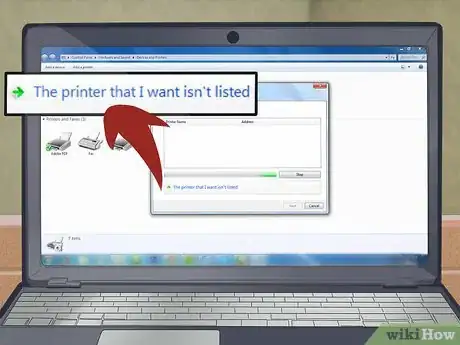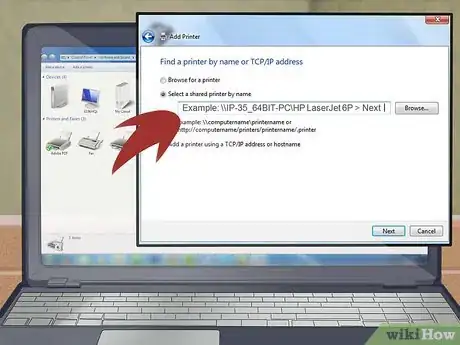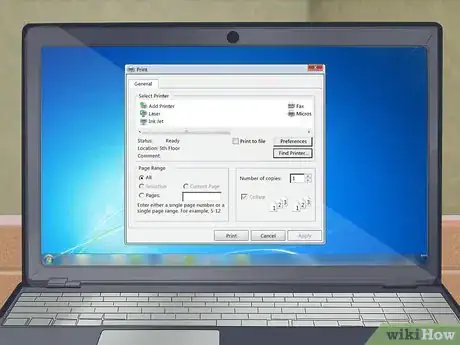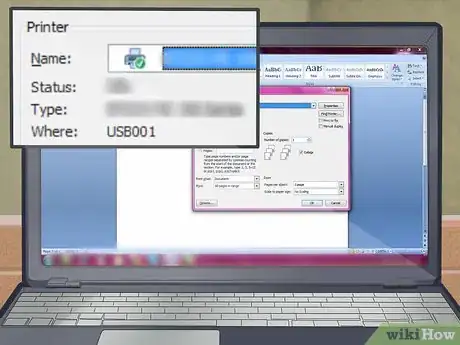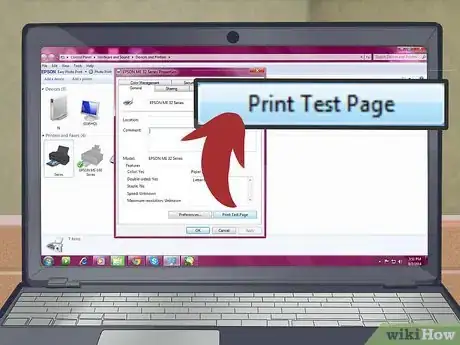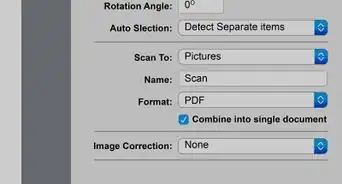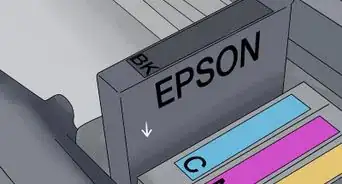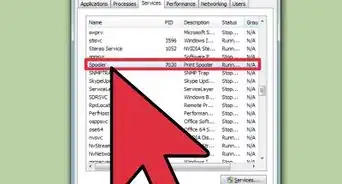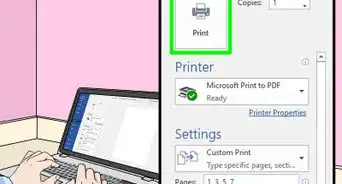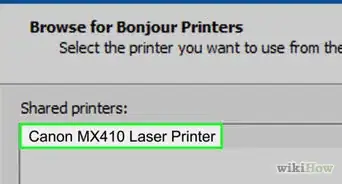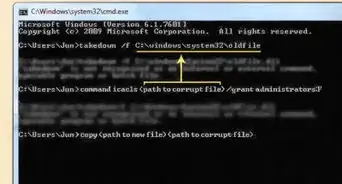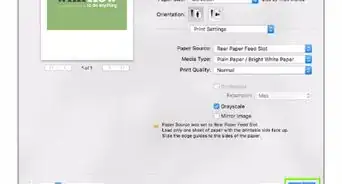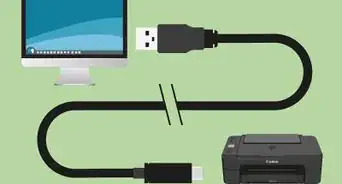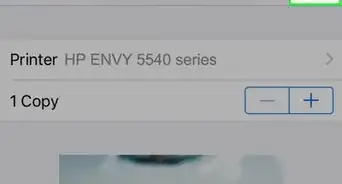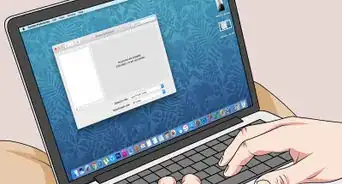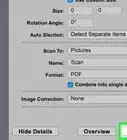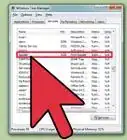X
wikiHow es un "wiki", lo que significa que muchos de nuestros artículos están escritos por varios autores. Para crear este artículo, autores voluntarios han trabajado para editarlo y mejorarlo con el tiempo.
Este artículo ha sido visto 15 793 veces.
Windows 7 te permite configurar una impresora en una red usando algunos métodos. Una impresora puede conectarse a una red por sí sola como un dispositivo independiente o a una computadora específica que puede compartirla con todas las demás computadoras que están conectadas a esa red o grupo en el hogar. Sigue leyendo para aprender a configurar una impresora en una red usando Windows 7.
Pasos
Método 1
Método 1 de 4:Instalar una impresora de red
Método 1
-
1Obtén el nombre que se le ha dado a la impresora de red.
- Contacta a tu administrador de red si desconoces el nombre de la impresora de red que necesitas instalar.
-
2Enciende la impresora de red.
-
3Haz clic en el botón “Inicio” o logo de Windows en la esquina inferior izquierda de la pantalla de tu computadora.
-
4Selecciona "Dispositivos e impresoras" haciéndole clic.
-
5Selecciona "Agregar una impresora" haciéndole clic para abrir el asistente “Agregar impresora”.
-
6Haz clic en "Agregar una impresora de red, inalámbrica o Bluetooth".
-
7Haz clic en el nombre de la impresora que quieres configurar en la lista de impresoras disponibles que aparece.
-
8Haz clic en el botón "Siguiente".
-
9Haz clic en "Instalar controlador" si se te pide instalar el controlador de la impresora.
- Probablemente se te pida que escribas la contraseña del administrador si estás conectado a una red.
-
10Haz clic en el botón "Finalizar" para finalizar la instalación de la impresora y cerrar el asistente “Agregar impresora”.Anuncio
Método 2
Método 2 de 4:Compartir una impresora en una red con grupo en el hogar
Método 2
-
1Ve a la computadora a la que tu impresora está físicamente conectada.
-
2Haz clic en el logo de Windows o botón “Inicio” en la parte inferior de la pantalla de tu computadora.
-
3Haz clic en "Panel de control".
-
4Escribe "grupo hogar" en el campo de búsqueda que se puede encontrar en la esquina superior derecha de la ventana "Panel de control".
-
5Haz clic directamente en "Grupo hogar" cuando aparezca en los resultados de búsqueda.
- También puedes hacer clic en el enlace "Compartir impresoras" dentro de la sección “Grupo hogar”.
-
6Coloca un signo de verificación al costado de "Impresoras".
-
7Haz clic en "Guardar cambios".
- Por defecto, ya debería haber un signo de verificación al costado de " Impresoras".
-
8Acércate a la computadora con la cuál quieres compartir la impresora.
-
9Haz clic en el botón “Inicio”.
-
10Selecciona "Panel de control".
-
11Escribe "grupo hogar" en el cuadro de búsqueda.
-
12Selecciona "Grupo hogar" en la ventana de resultados de búsqueda.
-
13Haz clic en "Instalar impresora".
-
14Haz clic en "Instalar controlador" en el cuadro de diálogo que aparece si necesitas instalar el controlador actual para tu impresora.
-
15Accede a la impresora como si estuviera directamente conectada, usando el cuadro de diálogo de impresión desde cualquier programa en tu computadora.
- Debes encender la computadora a la que la impresora está conectada para poder imprimir documentos desde la otra computadora.
Anuncio
Método 3
Método 3 de 4:Imprimir una página de prueba
Método 3
Método 4
Método 4 de 4:La impresora en una red con Win7 no imprime desde una computadora remota
Método 4
-
1En la computadora servidor, asegúrate de que el uso compartido de impresoras haya sido activado.
-
2Pásate a la computadora remota.
- Panel de control > Dispositivos e impresoras
-
3Si existe un icono de impresora, haz clic derecho y selecciona "Quitar dispositivo".
-
4En la parte superior, haz clic en "Agregar impresora".
-
5Selecciona "Agregar una impresora de red".
-
6Si no aparecen impresoras o no se lista nada:
-
7Haz clic en "La impresora deseada no está en la lista".
-
8Elige "Seleccionar una impresora compartida por nombre".
- Ejemplo: \\IP-35_64BIT-PC\HP LaserJet 6P > Siguiente
-
9Si no sabes el nombre y ruta exacto de la impresora, imprime una página de prueba desde la computadora servidor.
-
10Se listará al lado de "Nombre de equipo".
-
11En el cuadro de diálogo final, selecciona "Imprimir página de prueba" si deseas.Anuncio
Consejos
- Las impresoras Wi-Fi y Bluetooth también se pueden conectar a una red sin estar conectadas a otra computadora o servidor de impresión.
- Cualquier impresora que tenga un puerto USB se puede compartir en una red con grupo en el hogar en Windows 7.
Anuncio
Referencias
Acerca de este wikiHow
Anuncio